Изградете PHP облачен сайт със SQL база данни и го внедрете с Git
Това ръководство предоставя информация за това как да създадете PHP уеб сайт на Microsoft Azure с база данни на Microsoft Azure SQL и да го разположите с помощта на Git. Приема се, че на вашата машина са инсталирани PHP, SQL Server Express, драйвери за Microsoft SQL Server за PHP, уеб сървър и Git. След като изпълните всички стъпки, ще получите PHP уебсайт със SQL база данни, работеща на платформата Microsoft Azure.
Забележка. Можете да използвате Microsoft Web Platform Installer, за да инсталирате и конфигурирате PHP, SQL Server Express, драйвери за Microsoft SQL Server за PHP и Internet Information Services (IIS).
Какво ще обхване това ръководство:
- Как да създадете уебсайт на Microsoft Azure и база данни на SQL с помощта на портала за управление (визуализация). Тъй като PHP е активиран по подразбиране на уебсайтове на Microsoft Azure, не са необходими специални стъпки за изпълнение на PHP код.
- Как да публикувате и препубликувате приложения в Microsoft Azure с помощта на Git.
Следвайки инструкциите в този урок, ще създадете просто PHP уеб приложение за регистрация. Това приложение ще бъде хоствано на уебсайта на Microsoft Azure. Екранна снимка на готовото приложение е показана по-долу:
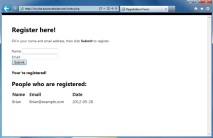
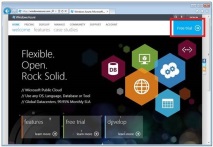
Активиране на уебсайта на Microsoft Azure
.jpg)
Превъртете до елемент Уеб сайтове и натиснете бутона опитай сега.
.jpg)
Изберете абонамент и поставете отметка в квадратчето.
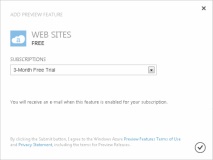
За да създадете уебсайт на Microsoft Azure и SQL база данни, изпълнете следните стъпки.
Влезте в портала на Microsoft Azure (визуализация). В долния ляв ъгъл на портала щракнете върху иконата + Ново.
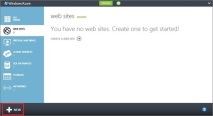
Щракнете УЕБ САЙТ, и тогава СЪЗДАЙТЕ С БАЗАТА ДАННИ.
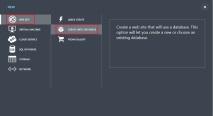
Въведете стойност в полето URL адрес, изберете Създайте нова база данни на SQL в падащото меню БАЗА ДАННИ и посочете центъра за данни за уебсайта в падащото меню РЕГИОН. Щракнете върху стрелката в долната част на диалоговия прозорец.
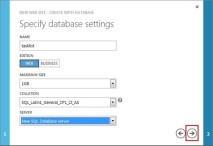
Въведете стойността за базата данни в полето ИМЕ, изберете стойност за ИЗДАНИЕ (УЕБ или БИЗНЕС), задайте стойността МАКС. РАЗМЕР за базата данни и стойност за СЪБИРАНЕ, изберете НОВ сървър за бази данни на SQL. Щракнете върху стрелката в долната част на диалоговия прозорец.
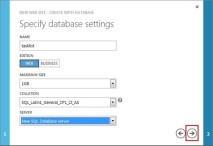
Въведете име и парола на администратор (потвърдете паролата), изберете региона, в който ще бъде създаден сървърът на базата данни на SQL, и поставете отметка в Позволете на Microsoft Azure Services да осъществява достъп до сървъра .
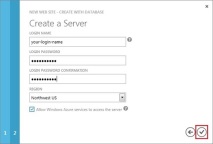
След създаването на уебсайта се появява съобщение Създаването на уебсайт „[SITE_NAME]“ завърши успешно. Сега можете да активирате Git публикуване.
Щракнете върху името на уебсайта, показан в списъка с уебсайтове, за да отворите панела за бърз старт на уебсайта.
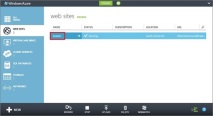
В долната част на страницата за бърз старт щракнете Настройте Git публикуване.
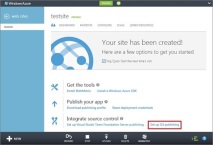
За да активирате Git публикуване, трябва да предоставите потребителско име и парола. Запомнете създаденото потребителско име и парола. (Ако предварително е конфигурирано хранилище на Git, тази стъпка се пропуска.)
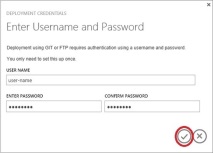
Настройването на хранилището ще отнеме няколко секунди.
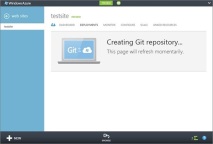
Когато хранилището е готово, ще се появят инструкции как да поставите файловете на приложенията в хранилището. Запомнете тези инструкции, тъй като ще ви трябват по-късно.
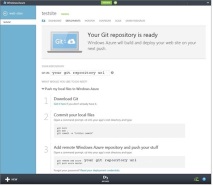
Извличане на информация за връзка на база данни на SQL
За да се свържете с екземпляр на база данни на SQL, работещ на уебсайтове на Microsoft Azure, имате нужда от информация за връзката. За да получите информация за свързване към SQL база данни, следвайте тези стъпки.
В портала за управление (визуализация) щракнете върху СВЪРЗАНИ РЕСУРСИ, и след това щракнете върху името на базата данни.
.jpg)
Щракнете Преглед на низовете за връзка.
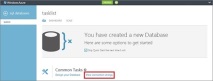
В глава PHP в диалоговия прозорец, който се отваря, запомнете стойностите за SERVER, DATABASE и USERNAME .
Изградете и тествайте приложението си локално
- index.php. Показва регистрационен формуляр и таблица с подробности за регистрирания член.
- createtable.php. Създава таблица на базата данни на SQL за приложението. Този файл се използва само веднъж.
За да стартирате приложението локално, изпълнете следните стъпки. Приема се, че имате PHP, SQL Server Express и уеб сървър, инсталиран на вашата локална машина и разширението PDO за SQL Server е активирано.
Създайте база данни на SQL Server с име регистрация. Това може да се направи от командния ред на sqlcmd със следните команди.
>sqlcmd -S localhost \ sqlexpress -U -P
един> създаване на регистрация на база данни
2> ОТИВАМ
В основната директория на вашия уеб сървър създайте папка с име регистрация и в нея създайте два файла, един с име createtable.php и друг с име index.php .
Забележка. Ще трябва да актуализирате стойностите както с локалното потребителско име и парола на SQL Server.
Отворете уеб браузър и отворете http: //localhost/registration/createtable.php. В базата данни ще бъде създадена таблица.
Вътре в PHP таговете се добавя PHP код за свързване към базата данни.
Забележка. Ще трябва да актуализирате стойностите отново с локалното MySQL потребителско име и парола.
След кода за свързване на базата данни, добавете кода, за да вмъкнете данните за регистрация в базата данни.
И накрая, след горния код, добавете кода за извличане на данни от базата данни.
Вече можете да отидете на http: //localhost/registration/index.php, за да тествате приложението си.
Публикуване на заявление
Забележка. Стойността на СЪРВЪРА трябва да бъде добавена и стойността обединява ИМЕТО НА ПОТРЕБИТЕЛЯ, '@' и идентификатора на сървъра. ИД на сървъра се състои от първите 10 знака от стойността на СЪРВЪРА.
Отворете GitBash (или терминал, ако имате Git), променете директориите в основната директория на приложението и изпълнете следните команди.
git init
git add.
git commit -m "първоначален ангажимент"
git remote add azure [URL за отдалечено хранилище]
git push azure master
Ще бъдете подканени да въведете паролата, която сте създали по-рано.
Отидете на сайта http: // [име на сайт] .azurewebsites.net/createtable.php, за създаване на MySQL таблица за приложението. Отидете на сайтаhttp: // [име_на_сайта] .azurewebsites.net/index.php, за да започнете да използвате приложението.
Публикуване на промени в приложението
Променете приложението локално.
Отворете GitBash (или терминал, ако имате Git), променете директориите в основната директория на приложението и изпълнете следните команди.
git add.
git commit -m "коментар, описващ промените"
git push azure master
Ще бъдете подканени да въведете паролата, която сте създали по-рано.
Автор на статията: Владимир Юнев.
- Направи си сам уебсайт
- Статии за отглеждане на свине на Piginfo, Определяне на добива на месо с ултразвукови скенери
- Какво е палиативна грижа и как да намерим хоспис в Санкт Петербург - статии и новини
- КАКВО ЗАПЛАШВА ОТКАЗ ЗА ВРЪЩАНЕ НА ДЪЛГ - Финансова помощ
- Трениране на женски интимни мускули с нефрит яйце